编译属性设置
发布时间:2014/11/16 18:41:03 访问次数:565
打开Build Specifications,用鼠标右键单击“Source Distribution”,选择属性设置,ADG508AKR在保存目录和项目目录中,都将编译完成后要生成的库文件重命名,如proj3 (.lib)。同时,在原文件设置中选择总是包括所有包含的条目,如图15 -20所示。属性设置完成并保存后,再在“Source Distribution”上单击鼠标右键,从弹出的菜单中选择“Build”即可。
图15 -20编译属性设置

编译完成后,在Input文件夹下生成一个Build文件夹,打开后把里面的文件复制到Electronics Workbench/EWB9下的lvinstruments文件夹中,这样就完成了虚拟仪器的导人,当再打开Multisim时,在LabVIEW仪器的下拉菜单中就会显示所设计的模块。
打开热电偶的测温电路,把设计好的显示模块接电路输出,电路调零后得如图15 - 21所示的在不同温度下的验证结果,可见误差较小。
图15 -21 不同温度时的验证结果
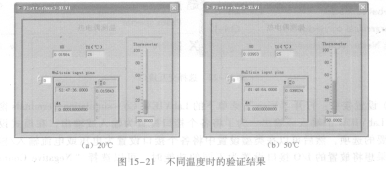
打开Build Specifications,用鼠标右键单击“Source Distribution”,选择属性设置,ADG508AKR在保存目录和项目目录中,都将编译完成后要生成的库文件重命名,如proj3 (.lib)。同时,在原文件设置中选择总是包括所有包含的条目,如图15 -20所示。属性设置完成并保存后,再在“Source Distribution”上单击鼠标右键,从弹出的菜单中选择“Build”即可。
图15 -20编译属性设置

编译完成后,在Input文件夹下生成一个Build文件夹,打开后把里面的文件复制到Electronics Workbench/EWB9下的lvinstruments文件夹中,这样就完成了虚拟仪器的导人,当再打开Multisim时,在LabVIEW仪器的下拉菜单中就会显示所设计的模块。
打开热电偶的测温电路,把设计好的显示模块接电路输出,电路调零后得如图15 - 21所示的在不同温度下的验证结果,可见误差较小。
图15 -21 不同温度时的验证结果
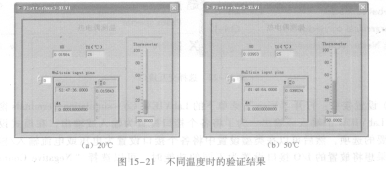
上一篇:接口框图的设计


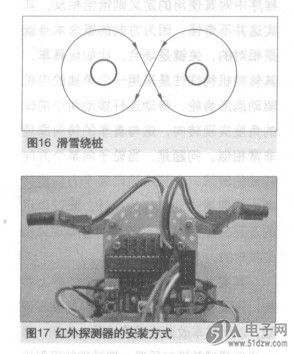
 公网安备44030402000607
公网安备44030402000607





